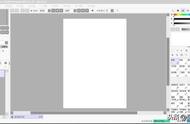sai新手如何入门学习?怎样才能熟练的运用sai软件绘图?绘画初学者快速熟练sai软件有哪些技巧?想必这些问题都是绘画初学者们比较伤脑筋的问题,那么到底怎样才能快速熟练sai软件的操作呢?今天灵猫课堂老师就在网络上收集整理了关于sai新手教程,sai软件基础大科普!教程非常简单,赶紧来看看叭:
作为一款绘画软件,SAI有着精简的体积,极快的运行速度和很多不可代替的功能,这些使这款软件成为绘画的新宠;但是毕竟这是一款全新的小体积软件,有自身难以避免的缺点,这又使得它并没有在足够广泛的范围内流行起来。接下来小编为大家介绍介绍SAI的入门级别教程。

顺便推荐大家可以搜一下:灵猫课堂,或者打开手机微信,添加好友框内搜索:灵猫课堂,一键关注,学习无忧!灵猫课堂上面有很多的绘画课程,每天老师在线指导你的绘画技法,让你的懒癌无从逃过,划重点,免费的,是真免费,是真的真的免费!
以下就是关于sai软件基础操作:
第一步:从新建图像开始,根据你所绘图的用途来确定分辨率。

第二步:这是界面介绍,建议亲自动手多去琢磨下。
(1)“旋转和放大缩小”以及“翻转”控制画布。对于我等右撇子来说右上角往左下角的线条绘画最稳定,旋转画布就顺手一些。另外大部分人画图会有不对称的问题,隔一段时间将画布水平翻转可以消除不对称以及视觉疲劳等问题。
(2)“铅笔”用来画草稿和线稿,我用的是默认硬度设置(那四个黑块右端最硬左端最柔,默认最硬)。
“画笔”主要是上色用,不习惯它变色的人可以把混色、水分量、色延伸这三项都关掉,还是不能适应可以用软头铅笔代替它。画笔的起笔压力可以调,默认是50%。
“橡皮”用来擦掉错误的或者画多了的部分。橡皮没有压力变化,这让我有点不满,擦细处请换用小橡皮。
(3)“图层”是数码绘画基本概念,所有软件里都是一样用,高处的遮盖低处的。如果是带有白色背景的线稿可以放置在顶端把属性设置为正片叠底,别的属性倒是没什么用。
“钢笔图层”是SAI的特色之一,本图层中的钢笔工具可以和铅笔一样直接画,可以调节锚点和线条粗细。不过较长的线条中曲线工具比钢笔工具更好用。
(4)这个橡皮擦清除当前层上选区内全部的内容,没有选区的情况会清除当前层所有内容。要清理画糟糕的草稿请用此项目,而不是按DELETE或者扔进旁边的垃圾桶。
(5)笔刷大小,铅笔常用的是起草稿的1像素,描线的9像素,画笔常用的是大色调50像素及以上,细部20像素及以下。

第三步:首先建立新文件约600X800像素,如此小的草稿的尺寸看似不合理,其实非常实用,它可以避免我们陷入对细节的追求以及节约宝贵的电脑资源。
使用1像素铅笔把自己想要画的东西画出来,然后在新图层上进行修改。对草图的修改主要是明确内容以及调整错误的结构,如果是比较难的动作这样的修改可能会重复两三次。蓬松的衣物根据人体结构草稿画在单独的草稿层上。
在画身体的草稿的时候,正面向前就画出通过前胸的中心线,背面向前就画出脊骨线。
肚脐一定通过正面中线,而胸分布在线的两端。
构图中如果有超出画布的部位,可以用“图像”-“画布大小”暂时扩大画布,把多余的地方画出来,如下图: